我們都經歷過——盯著一張數據密集到像字母湯的Google試算表。作為Excelmatic的成長經理,我親眼見證了適當的間距如何將混亂的表格轉化為清晰明瞭的報表。以下就來拆解為數據增添呼吸空間的聰明方法。
間距的重要性超乎你想像
雜亂的試算表不只傷眼——更會讓你浪費時間和出錯。以下是間距成為秘密武器的原因:
- 易讀性:1,000,000 比 1000000 更容易掃讀
- 專業度:客戶會注意到整潔的格式
- 公式安全:額外空格能避免計算錯誤
3大必學間距技巧
1. 文字連接妙招
需要在姓氏與名字間加空格?使用:
=CONCATENATE(A2, " ", B2)

專業訣竅:Excelmatic的「智能合併」功能可自動為整欄執行此操作。
2. 數字間距魔法
用自訂格式讓大數字一目了然:
- 選取目標儲存格
- 點選 格式 > 數字 > 自訂數字格式
- 輸入
# ##0作為千位分隔符
現在2500000會顯示為2 500 000——無需公式。
3. REPT函數絕技
需要縮排文字?試試:
=REPT(" ", 5)&A2 // 在儲存格內容前添加5個空格
進階間距管理
像巫師般插入空白列
右鍵點擊任意行號並選擇「在上方/下方插入1行」。批量插入時:
- 選取多行
- 右鍵 > 插入X行
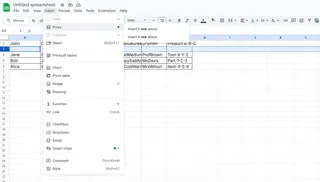
Excelmatic用戶可使用我們的「空間建構器」範本自動化此流程。
CSV匯入修復
處理雜亂匯入數據時:
=SPLIT(A2, ",") // 接著套用間距公式
更聰明的替代方案
雖然這些技巧有效,但很耗時。這就是為什麼用戶愛用Excelmatic的:
✅ 自動為匯入數據添加間距
✅ 一鍵數字格式化
✅ 智能列插入
試著將數據貼入Excelmatic——在你喝咖啡時,它會自動套用完美間距。
終極專業訣竅
用條件式格式創造視覺空間:
- 選取目標範圍
- 格式 > 條件式格式設定
- 設定規則如「當文字包含[關鍵字]時格式化儲存格」
這能突顯重要數據而不實際移動儲存格——非常適合團隊儀表板。
從擁擠到清晰
無論是手動添加間距或讓Excelmatic代勞,適當的間距能讓試算表從令人窒息變得井然有序。先從CONCATENATE處理文字開始,自訂數字格式,並記住——選對工具能讓格式設定從苦差事變成打勾事項。
附註:想了解Excelmatic如何自動化所有間距技巧?我們的免費範本庫包含針對常見格式問題的預建解決方案。






